Step3:双击主界面项目管理区项目B中的B3:Model项,进入图5-91所示的Mechanical界面,在该界面下即可进行网格的划分、分析设置、结果观察等操作。图5-91 Mechanical界面Step4:选择Mechanical界面左侧Outlines(分析树)中Geometry选项下的Solid,此时即可在Details of“Solid”中给模型添加材料,如图5-92所示。同样方法将第二个solid的材料设置为mat2。......
2023-10-20
工程中经常遇到两流体通过壁面的换热,即热量从壁一侧的高温流体通过壁传给另一侧的低温流体的过程,称为传热过程。在初步了解前述基本传热方式后,即可导出传热过程的基本计算式。
设有一大平壁,面积为A;它的一侧为温度tf1的热流体,另一侧为温度tf2的冷流体;两侧对流换热表面传热系数分别为h1、h2;壁面温度分别为tw1和tw2;壁的材料导热系数为λ;壁厚度为δ;如图1-2所示。
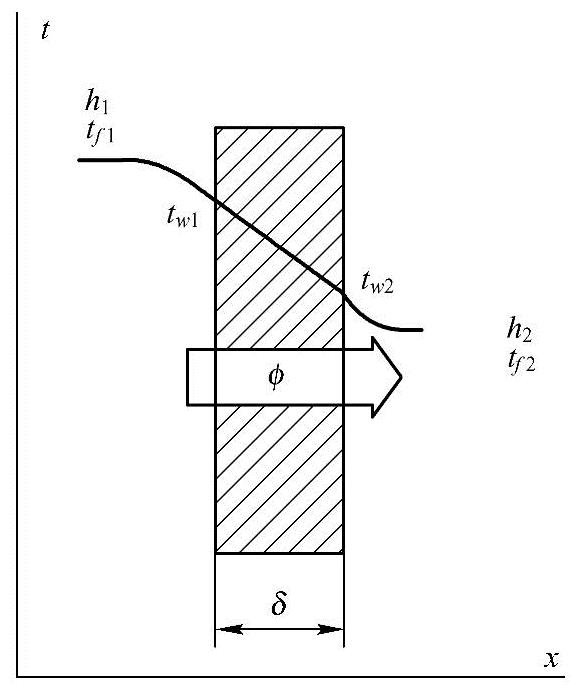
图1-2 两流体间的传热过程
又设传热工况不随温度变化,即各处温度计热量不随时间改变,传热过程处于稳态,壁的长和宽均远大于它的厚度,可认为热流方向与壁面垂直。
若将该平壁在传热过程中的各处温度描绘在t−x坐标图上,图中的曲线所示即该壁传热过程的温度分布线。
按图1-1所示的分析方法,整个传热过程分三段,分别用下列三式表示如下。
热量由热流体以对流换热传给壁左侧,按式(1-4a),其热流密度为:
q=h1(tf1−tw1)
该热量又以导热方式通过壁,按式(1-1b):
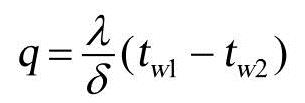
它再由壁右侧以对流换热传给冷流体,即:
q=h2(tw2−tf2)
在稳态情况下,以上三式的热流密度q相等,把它们改写为:(www.chuimin.cn)
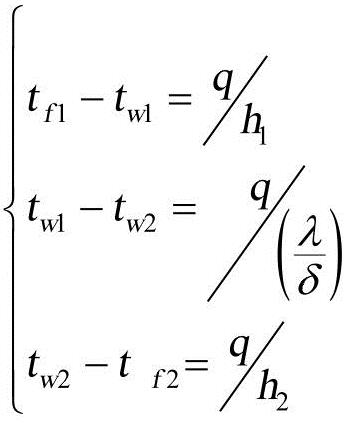
三式相加,消去tw1和tw2,整理后得该壁面传热热流密度为:

对A(m2)的平壁,传热热流量Φ为:
Φ=qA=k(tf1−tf2)A(W) (1-6b)
式中

k称为传热系数,它表明单位时间、单位壁面积上,冷热流体间每单位温度差可传递的热量,k的国际单位是[J/(m2·s·K)]或[W/(m2·K)],故k能反映传热过程的强弱。为理解它的意义,按热阻形式改写式(1-6a),得:

Rk为平壁单位面积传热热阻,即:

可见传热过程的热阻等于热流体、冷流体的传热热阻及导热热阻之和,相当于串联电阻的计算方法,掌握这一点对于分析和计算传热过程十分方便。由传热热阻的组成不难认识,传热阻力的大小与流体的性质、流动情况、壁的材料以及形状等许多因素有关,所以它的数值变化范围很大。例如,一砖厚度(240mm)的房屋外墙的k值约为2[W/(m2·K)]。在蒸汽热水器中,k值可达5000[W/(m2·K)]。对于换热器,k值越大,传热越好。但对建筑物围护结构和热力管道的保护层,它们的作用是减少热损失,k值越小,保温性能越好,这就要求保温材料导热系数越小越好,从例题的计算可以得出一些重要的结论。
综上所述,学习传热学的目的概括起来就是:认识传热规律;计算各种情况下传热量或传热过程中的温度及其分布;学习增强或减弱热量传递的方法以及对热传导现象进行实验研究的方法。
有关ANSYS Workbench 17.0热力学分析实例演练的文章

Step3:双击主界面项目管理区项目B中的B3:Model项,进入图5-91所示的Mechanical界面,在该界面下即可进行网格的划分、分析设置、结果观察等操作。图5-91 Mechanical界面Step4:选择Mechanical界面左侧Outlines(分析树)中Geometry选项下的Solid,此时即可在Details of“Solid”中给模型添加材料,如图5-92所示。同样方法将第二个solid的材料设置为mat2。......
2023-10-20

图6-13 设置材料Step3:双击主界面项目管理区项目B中的B3:Model项,进入图6-14所示的Mechanical界面,在该界面下可进行网格的划分、分析设置、结果观察等操作。Step5:单击参数列表中的Material下Assignment黄色区域后的,此时会出现刚刚设置的材料mat,选择即可将其添加到模型中去。......
2023-10-20

Step1:选择Mechanical界面左侧Outline(分析树)中的Transient Thermal选项,此时会出现图6-23所示的Environment工具栏。图6-23 Solution工具栏图6-24 添加对流选项Step3:选择Convection命令,在出现的Detailsof“Convection”详细设置面板中作如下设置,如图6-25所示:在Geometry栏中选中两侧的边线;在Film Coefficient栏中输入对流系数为8.15;在Ambient Temperature栏中输入环境温度为8℃,其余默认即可。Step6:选择Outline(分析树)中Solution下的Total Deformation(总变形),得出温度分布图如图6-28所示。Step7:单击Solution→Solution Information→Temperature-Global Maximum,将显示图6-29所示的温度曲线图。......
2023-10-20

Step2:在Outline of SchematicA2,B2,C2:Engineering Data栏中的Material中输入材料的名称为mat,然后从左侧Toolbox栏中的Thermal下选择Isotropic Thermal Conductivity并直接拖曳到mat中,此时Properties of Outline Row4:mat下面的Isotropic Thermal Conductivity的数值为9,Specific Heat的数值为520,Coefficient of Thermal Expansion的数值为1E-05,Isotropic Elasticity的数值为1.05E+11,Poisson’sRatio的数值为0.39,Density为4450,如图11-77所示。Step5:在参数列表的Material下,单击Assignment黄色区域后的,此时会出现刚刚设置的材料mat,选择即可将其添加到模型中去。图11-79修改材料属性......
2023-10-20

Step1:在Workbench主界面中双击A2:Engineering Data,进入Mechanical热应力分析的材料设置界面。图11-9 设置材料物理属性Step3:材料热物理属性设置完成后,关闭材料属性设置窗口。Step5:单击参数列表中的Material下Assignment黄色区域后的,此时会出现刚刚设置的材料mat,选择即可将其添加到模型中去。......
2023-10-20

Step3:在Outlines(分析树)中选择Solution选项并单击鼠标右键,在弹出的快捷菜单中选择Evaluate All Results命令,如图5-135所示,此时会弹出进度显示条,表示正在求解,当求解完成后进度条自动消失。Step6:图5-138为仅显示偶数个Solid的温度分布云图。图5-137 奇数Solid云图图5-138 偶数Solid云图Step7:如图5-139所示,单击工具栏中的面选择工具,然后选择当前状态下X轴坐标最大位置处的面,然后选择Thermal→Total Heat Flux命令。......
2023-10-20

Step2:在启动的DM几何建模窗口中进行几何创建。Step3:选择Dimension→General,标注矩形的长和宽,如图5-32所示,宽度H2为230、H3为50、H4为240、长度V1为1000。图5-31 导入几何体图5-32 生成后的DesignModeler界面图5-33 设置图5-34 创建的几何模型注意:Frozen为冻结后的几何体,显示的几何图形处于半透明状态。Step5:单击工具栏中的按钮,在弹出的“另存为”对话框的名称栏中输入ex2.wbpj,并单击“保存”按钮。Step6:回到DesignModeler界面,单击右上角的(关闭)按钮,退出DesignModeler,返回到Workbench主界面。......
2023-10-20

导热是指温度不同的物体各部分或温度不同的两个物体之间直接接触而发生的热传递现象。因此,物质的导热本质或机理就必然与组成物质的微观粒子的运动有密切的关系。在气体中,导热是气体分子不规则热运动时相互作用或碰撞的结果。至于液体的导热机理,相对于气体和固体而言,目前还不十分清楚。但近年来的研究结果表明,液体的导热机理类似于介电体,即主要依靠晶格的振动来实现。......
2023-10-20
相关推荐